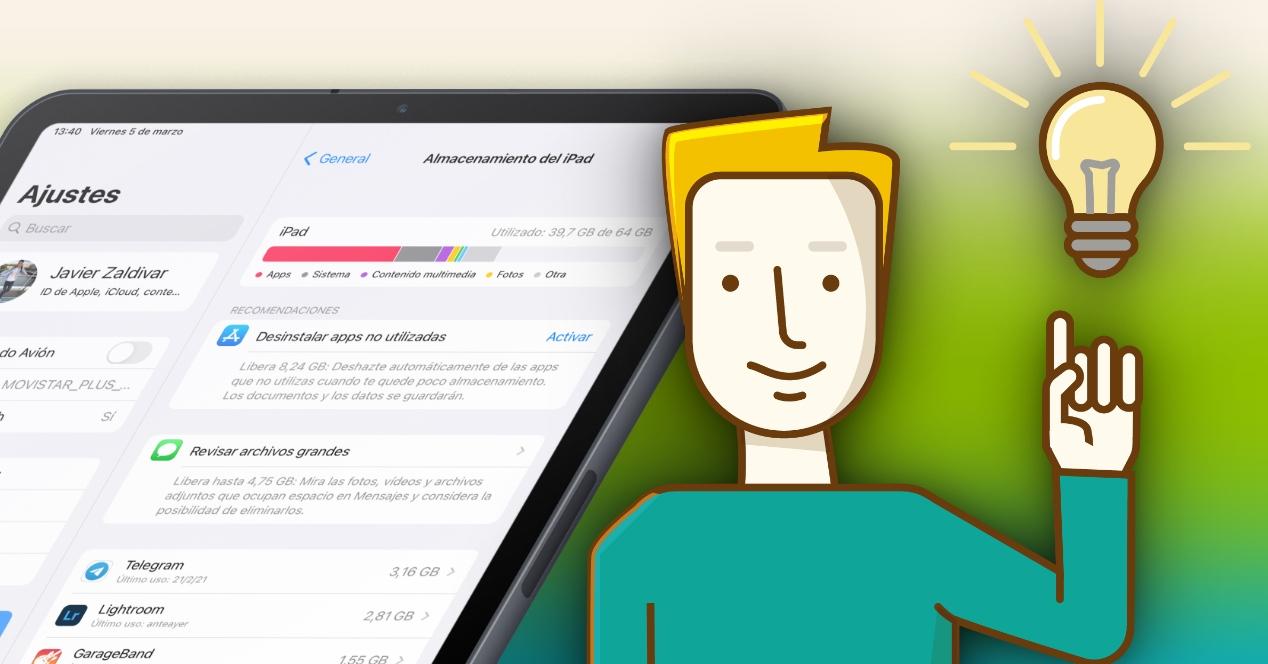El iPad es un dispositivo en el que se suelen instalar muchas aplicaciones para consumir contenido multimedia, aplicaciones de notas para la universidad y juegos, muchos juegos. Por ello es importante que tengas siempre muy en cuenta el almacenamiento que le queda a tu iPad para que este funcione perfectamente, pues bien, en este post te damos varios consejos para poder ahorrar espacio en tu dispositivo.
Usa almacenamiento en la nube
El primer consejos que queremos transmitirte es que uses la nube, usa los diferentes servicios que hay disponibles en la nube para guardar todos tus documentos y archivos. Nuestra recomendación es que uses iCloud dado que la integración con todo el ecosistema Apple es perfecta y, como ya leerás unas lineas más abajo, todo va a ser más fácil de almacenar en la nube a través de tu iPad si es iCloud el servicio que escoges.
Adquirir iCloud puede ser realmente barato y por el precio de uno o dos cafés mensuales tendrás, primero, la tranquilidad de tener todos tus archivos y documentos en la nube accesibles en cualquier momento no solo desde tu iPad, y segundo, todo lo que guardes en iCloud es espacio que estás liberando en tu dispositivo y que te vendrá muy bien.
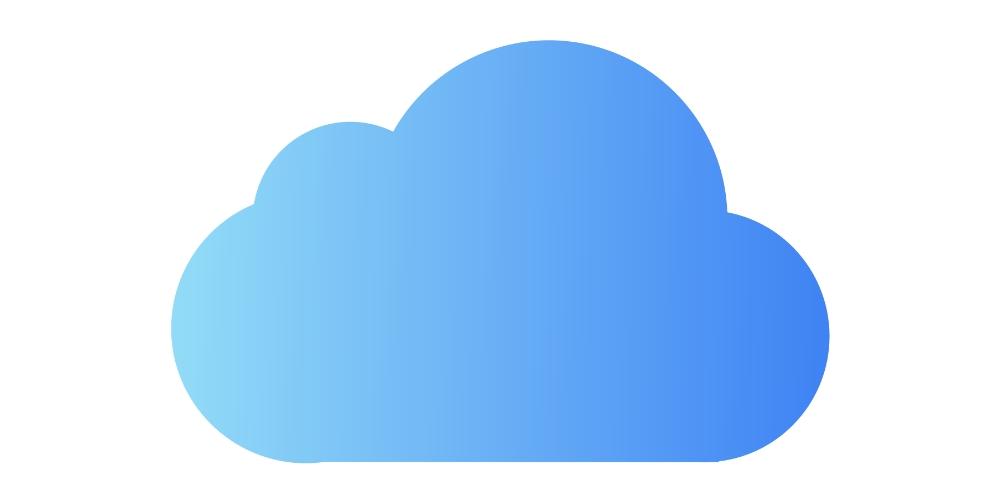
Las fotos, a iCloud
Seguimos con iCloud. De forma inicial, Apple le da a todos los usuarios de un dispositivo de la manzana 5 GB gratuitos de almacenamiento en su nube. Como te decíamos, nuestra recomendación es que la nube elegida sea iCloud ya que de esta manera, no solo vas a poder guardar todos tus archivos y documentos en la nube, si no que las fotografías también las podrás almacenar ahí y estarán siempre disponibles desde la app Fotos.
¿Realmente necesitas descargarte la música?
Si usas Apple Music, Spotify o cualquier servicio de música en su versión de pago tendrás la posibilidad de descargar tus listas de reproducción, álbumes o canciones favoritas, pero nosotros te lanzamos la pregunta, ¿es realmente necesario?. Centrándonos en el iPad, analiza si de verdad necesitas tener la música descargada en el dispositivo. Habitualmente al usar el iPad siempre estarás conectado a internet y así tendrás acceso a toda la música que quieras. Por el contrario, si durante varios momentos de tu día usas el iPad y no tienes acceso a internet para escuchar música, entonces si, descarga tu música favorita.
![]()
Revisa las aplicaciones instaladas
Algo que te vendrá muy bien para conocer que aplicaciones están consumiendo más espacio de almacenamiento que otras es revisar justo esto. Para ello solo tienes que ir a la app de Ajustes, haz clic en General y posteriormente en Almacenamiento del iPad. De esta manera podrás comprobar cuales son las aplicaciones que más espacio te están consumiendo para poder llevar a cabo las acciones correctivas que creas conveniente.
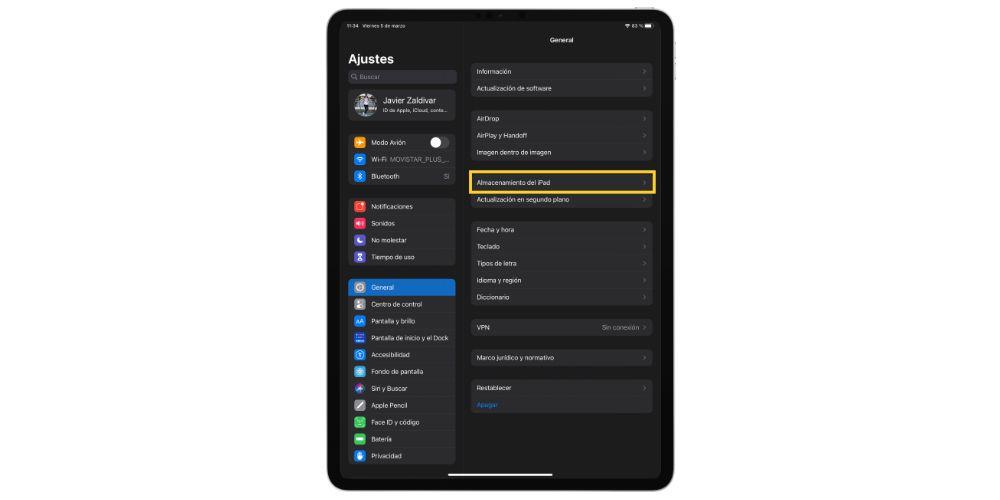
En muchas ocasiones puede que te hayas descargado ciertos contenidos para consumirlos durante un viaje o un periodo de tiempo y posteriormente se te haya olvidado eliminarlos, de esta manera podrás darte cuenta de este tipo de situaciones para liberar espacio de almacenamiento que está siendo ocupado de forma inútil.
Deja solo las apps que utilices
Seguimos hablando de aplicaciones. Algo que te recomendamos que hagas con cierta frecuencia es revisar todas las aplicaciones que tienes instaladas para ser consciente de si realmente usas cada una de las apps que tienes en tu iPad. Muchos usuarios comienzan a instalar aplicaciones sin sentido y llega el momento en el que se encuentran que realmente, de todas las aplicaciones que tienen instaladas, tan solo usan un 20 o 30% de ellas. Así podrás identificar aquellas que no usas y eliminarlas para dejar más espacio libre.

Los juegos ocupan mucho espacio
Existe un tipo de aplicaciones que consume especialmente más almacenamiento que el resto, y son los juegos, por tanto, de la misma forma que te invitamos a revisar todas las apps, te invitamos a que revises con más intensidad los juegos que tienes instalados en el iPad ya que son aplicaciones que suelen ocupar mucho espacio en los dispositivos.
Revisa los archivos grandes
De la misma forma que te invitamos a que revises las apps instaladas, te aconsejamos que hagas lo mismo con los archivos que tienes guardados de forma local en el iPad. Para ello iPadOS lo pone muy fácil y es que el sistema operativo te va a indicar cuales son los archivos de mayor tamaño que tienes guardados en el dispositivo. Para ello tan solo tienes que ir a Ajustes, haz clic en General posteriormente en Almacenamiento del iPad y por último, en Revisar archivos grandes.
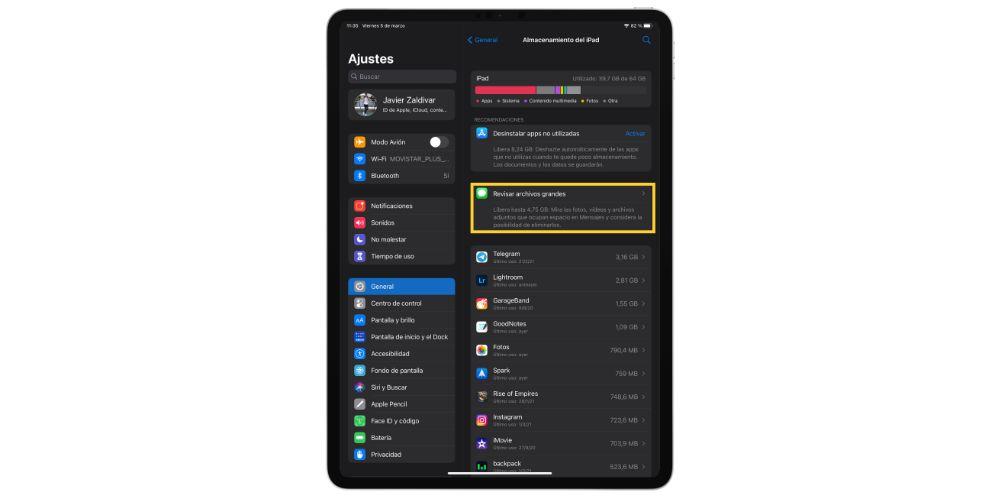
Tu iPad libre de caché
La caché es uno de los puntos que los usuarios menos suelen tener en cuenta a la hora de optimizar el almacenamiento de los dispositivos, y en el iPad, un dispositivo en el que se hacen muchas búsquedas en los navegadores y donde se usan tantas aplicaciones de tantos tipos distintos, se suele acumular mucha caché que es conveniente limpiar si vas justo de espacio.
Borra la caché de Safari
Borrar la caché de Safari es realmente sencillo, para ello tan solo tienes que ir a Ajustes, Safari y hacer clic en Borrar historia y datos de sitios web. Este es un ejercicio que te recomendamos llevar a cabo cada cierto tiempo, ya que el espacio que ocupará irá aumentando con el tiempo.
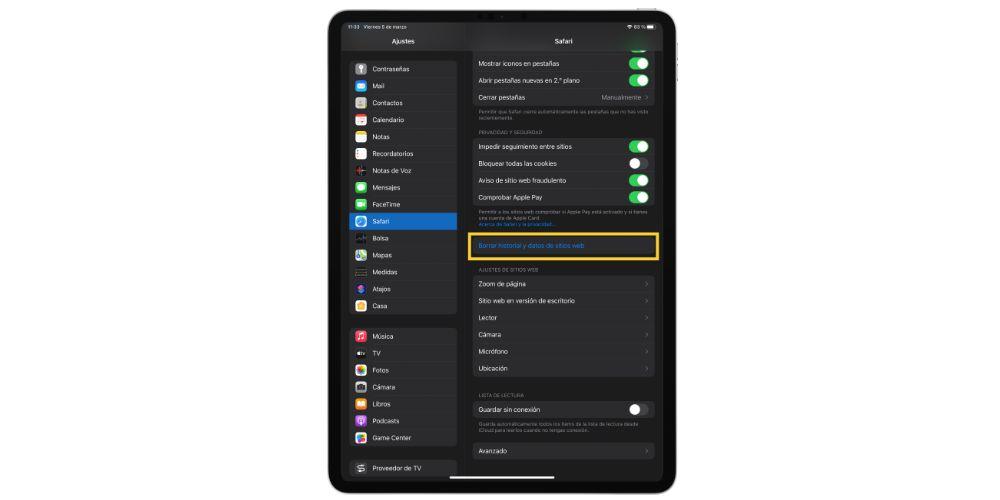
Borra la caché de las aplicaciones
De la misma forma que puedes eliminar la caché generada por Safari, puedes hacer lo mismo con todas las aplicaciones que usas diariamente y que serán las que más cache habrán acumulado. Para ello dirígete a la app de Ajustes, General y Almacenamiento del iPad, ahora puedes ver cual es el espacio que están ocupando cada una de las aplicaciones que tienes instaladas en tu iPad, para borrar la caché de cada una de ellas tienes que hacer clic en la app seleccionada y darle a Eliminar app. Una vez eliminada la aplicación tan solo tienes que volver a instalarla.
Este es un proceso algo incómodo, ya que tienes que eliminar la app y volver a instalarla, lo que conlleva volver a iniciar sesión en ella, sin embargo, es una acción muy efectiva para ahorrar y liberar espacio de almacenamiento en el iPad y que nosotros te recomendamos hacer cada cierto tiempo.
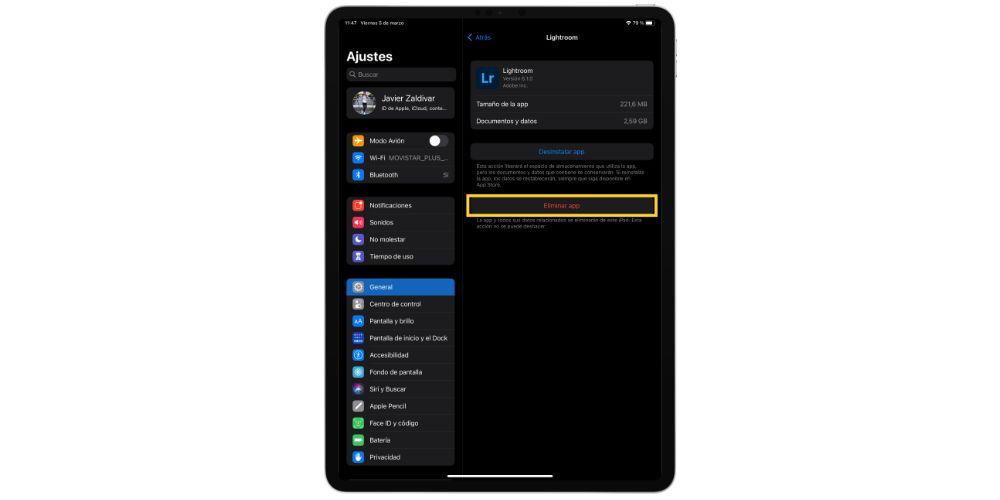
Limpia tu iPad por dentro
Con el uso del dispositivo se van generando una serie de archivos basura que cada cierto tiempo es conveniente eliminar, y la única forma de hacerlo es restaurando el dispositivo. Además, si sueles instalar las actualizaciones de iPadOS directamente desde el iPad esto también generará archivos que no sirven para nada pero que están ocupando espacio en tu dispositivo. Por lo tanto, te recomendamos que, al menos dos veces al año realices una restauración de tu iPad, te ayudará a mejorar su funcionamiento y fluidez a la vez que liberarás mucho espacio del dispositivo.
Restaura con copia de seguridad
A la hora de restaurar el dispositivo puedes hacerlo de dos formas distintas, a través de copia de seguridad o desde cero. Si no quieres perder las apps que has instalado y otros datos relevantes, la opción de restaurar con copia de seguridad es la más adecuada.
Sin embargo, si escoges esta opción la limpieza no será tan exhaustiva como si decides dejar tu iPad tal y como salió de la caja el día que lo compraste.
Deja tu iPad como recién salido de la caja
Si lo que estás buscando es dejar el iPad como nuevo por dentro, este es el tipo de restauración que te recomendamos realizar al menos dos veces al año. Es cierto que tendrás que invertir tiempo en instalar todas y cada una de las aplicaciones que tenías anteriormente, pero incluso esto te puede servir para hacer una selección más inteligente y optimizada de las aplicaciones que instalar en tu dispositivo.